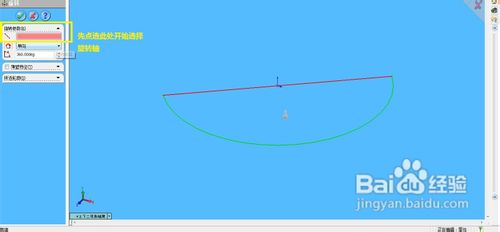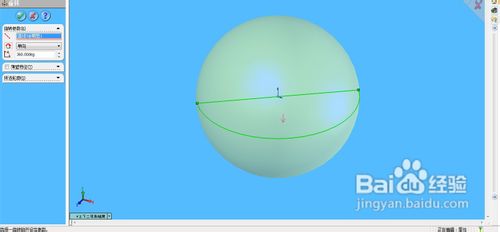1、首先,打开一张草图并选择合适的基准面。
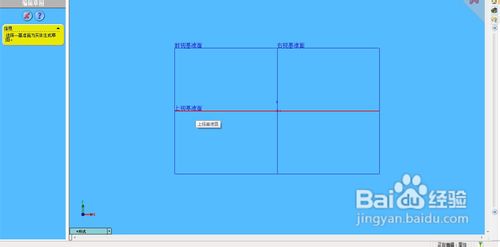
2、在基准面上绘制一个圆形,并通过智能尺寸的命令将圆形调整到需要的大小。
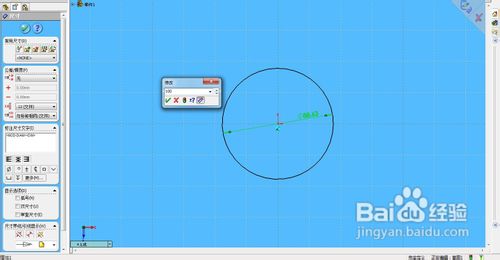
3、在圆上任意位置绘制一条直径
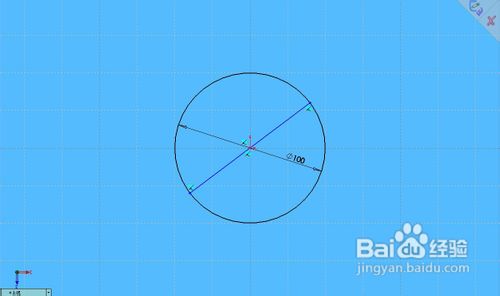
4、使用裁剪命令,将圆裁剪为如图所示。只剩下半圆和一条直径。并且退出草图编辑。
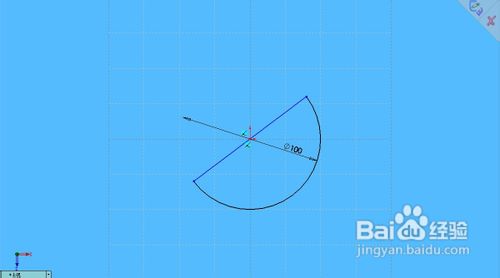
5、点击“特征”工具栏上的“旋转”命令,打开旋转命令

6、按图中方法选择直径作为旋转轴,此时,软件会自动显示球形预览。点击确定,球体绘制完毕。
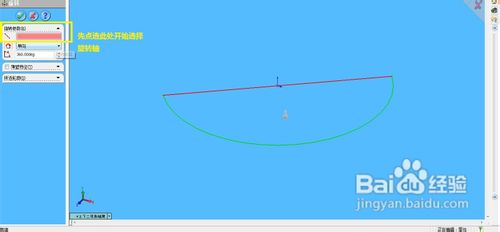
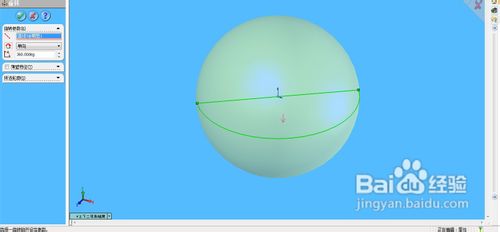
时间:2024-10-15 09:40:40
1、首先,打开一张草图并选择合适的基准面。
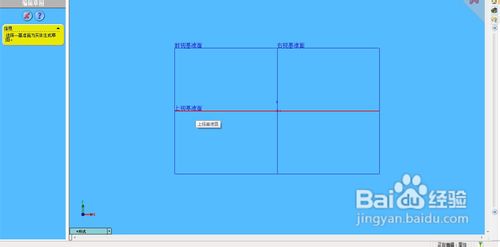
2、在基准面上绘制一个圆形,并通过智能尺寸的命令将圆形调整到需要的大小。
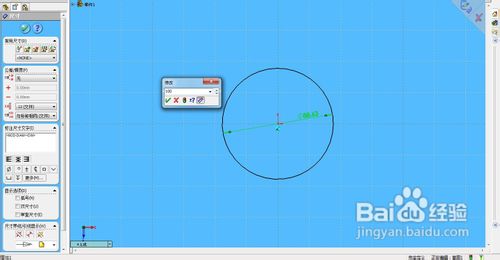
3、在圆上任意位置绘制一条直径
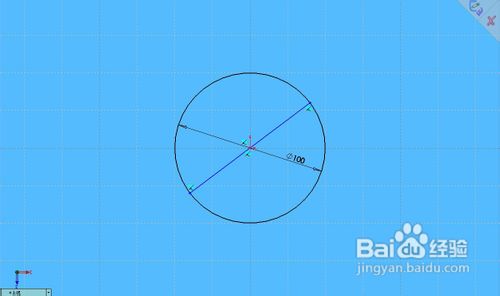
4、使用裁剪命令,将圆裁剪为如图所示。只剩下半圆和一条直径。并且退出草图编辑。
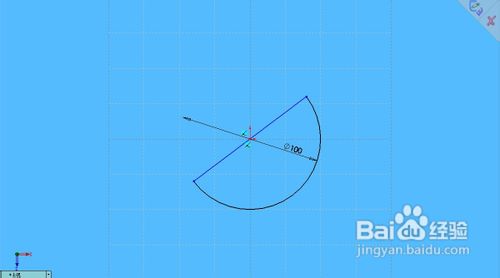
5、点击“特征”工具栏上的“旋转”命令,打开旋转命令

6、按图中方法选择直径作为旋转轴,此时,软件会自动显示球形预览。点击确定,球体绘制完毕。